Kuinka synkronoida Outlook-kalenteri iPhonen kanssa nopeasti
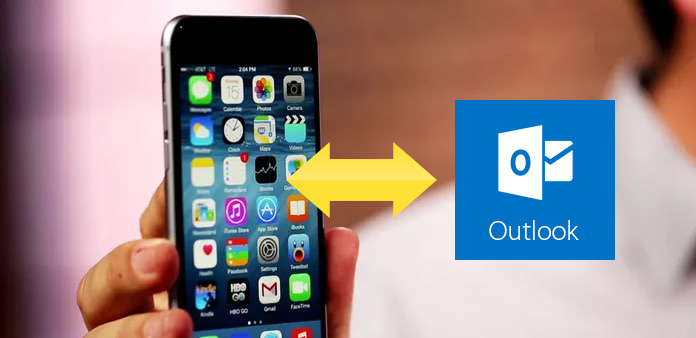
Useimmat meistä ovat tulleet täysin riippuvaisiksi Outlook-sähköpostista ja kalentereistamme pitämään työpaikkamme, yhteyshenkilönsä, järjestämään aikataulun tai tekemään yhteistyötä kollegoidemme kanssa. On vaikeuksia, emme aina voi kuljettaa tietokoneita mihin tahansa, joskus sinun on tuettava Outlook-kalentereita iPhonellasi, jotta voit tarkistaa aikataulusi missä tahansa milloin tahansa ja et menetä tärkeitä kokouksia. Onko tapa selvittää, miten kalenteri synkronoidaan Outlookista iPhoneen? On olemassa useita tapoja synkronoida Outlook-kalenteri iPhonen kanssa.
Menetelmä 1: Synkronoi Outlook-kalenteri iTunesin kanssa
Apple antaa sinun jakaa tietoja iTunesin kanssa, ja se on helpoin tapa pitää Outlook-kalenteri synkronoituna iPhonen kanssa.
1. Varmista, että iTunes-laajennus on otettu käyttöön Outlookissa.
2. Liitä iPhonen tietokoneeseen USB-kaapelilla. Käynnistä sitten iTunes. Se havaitsee iPhone automaattisesti.
Älä käytä lämpökäsittelyjä kuten hiustenkuivaaja tai ne vahingoittavat iPhonea sen sijaan, että korjaat sen.
3. Napsauta iPhonea ja valitse iTunesissa "Info" -välilehti. Napsauta "Synkronoi kalenterit" ja valitse Outlook. Jos haluat synkronoida iPhonen yhteystietosi Outlookin kanssa, valitse vain "Synkronoi yhteystiedot Outlookiin". Voit myös synkronoida sähköpostitilien Outlookista.
4. Napsauta "Käytä" -painiketta.

Nyt voit vapaasti selata Outlook-kalentereita iPhoneen.
Menetelmä 2: Synkronoi Outlookin iCloudin kanssa
1. Lataa ja asenna iCloud tietokoneellesi
2. Suorita se ja kirjaudu sisään iCloud-tunnuksella ja salasanalla
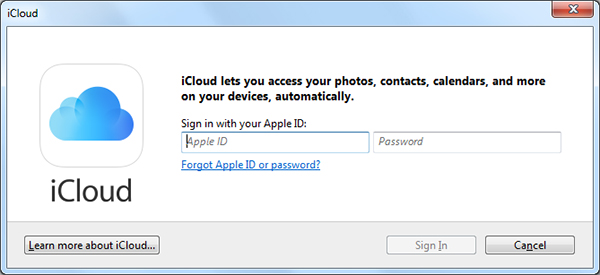
3. Kun kirjaudut sisään, valitse "Sähköposti, yhteystiedot, kalenterit ja tehtävät Outlookin avulla".
4. Voit myös rullata muita valintaruudut synkronoimaan muut kohteet iPhoneen. Jatka valitsemalla "Käytä". Nyt Outlook alkaa synkronoida kalenterisi iCloud-tiliisi sitten iPhoneen.
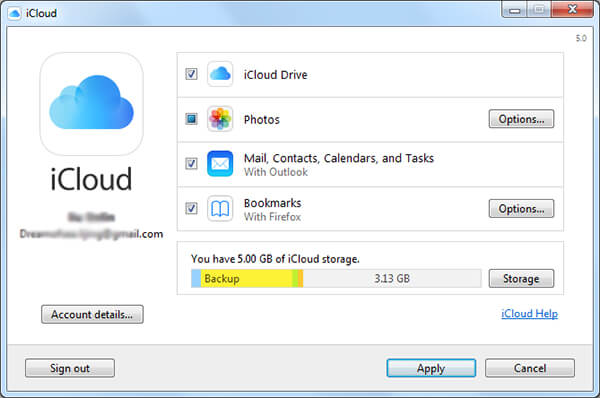
Menetelmä 3: Lisää Outlookin postia, kalenteria ja yhteystietoja iPhoneen
1. Siirry asetukseen-> Mail, yhteystiedot, kalenterit
2. Napauta Lisää tili
3. Valitse Outlook.com
4. Anna Outlook.com-käyttäjätunnus ja salasana ja napauta sitten "Seuraava" oikeassa yläkulmassa.
5. Valitse palvelut (sähköposti, yhteystiedot, kalenterit, muistutukset), jotka haluat ottaa käyttöön ja synkronoida Outlookin kanssa, ja napauta sitten "Tallenna".

Odottaa Outlook-kalenterin synkronointia Outlookin kanssa, voit synkronoida paikallisen musiikin, kuvien, videoiden jne. IPhoneen ja siirtää iPhone-yhteystietoja, muistiinpanoja, kalentereita, viestejä, valokuvia, musiikkia ja kirjoja tietokoneelle. Voit kokeilla tätä ammattimaista iPhone Transferia.







